
Sisukord:
- Tarvikud
- Samm: kasti ettevalmistamine
- 2. samm: kodeerimine
- Samm: õige Raspbiani pildi seadistamine
- Samm 4: edastage failid juhatusele
- Samm: Linuxi parameetrite seadistamine
- 6. samm: komponentide paigutamine
- 7. samm: kasti viimistlemine
- Samm: nautige oma numismaatilist kella
- Samm: nautige miniarvutit
- Autor John Day [email protected].
- Public 2024-01-30 08:46.
- Viimati modifitseeritud 2025-01-23 14:40.




REAL on Brasiilia valuuta alates 1994. aastast ja selle 25. aastapäeva tähistamiseks tegi eelmisel aastal (2019) Casa da Moeda (Brasiilia rahapaja) mälestuseks 1 PÄRIS mälestusmündi esiküljel oleva kolibriga (mitte tavaline vabariigi pilt).
Koolibri oli pilt 1 REAL arvel, kui valuuta 25 aastat tagasi turule toodi. 1 REAL arvet ei toodeta enam.
Numismaatilise entusiastina kasutasin vana RaspberryPi 2, TFT LCD -ekraani ja mõnda JavaScripti koodi, et teha kell, mis kuvab aega koos REALi teise pere arvete ja müntidega. See on tõeline arvuti, mis toimib kellana.
Saate muuta-j.webp
Tarvikud
- Raspberry Pi laud
-TFT 3,5 -tolline LCD -ekraan
-puidust kast
Samm: kasti ettevalmistamine


Mul oli see vana puidust kast pikalt lebamas, ma arvan, et seda kasutati teekottide hoidmiseks. "Ma murdsin" esipaneeli ja tegin Dremeli tööriistaga ruudukujulise augu, et see sobiks 3, 5 -tollisele ekraanile.
Pärast kõigi komponentide paigaldamist liimin tüki tagasi.
Ekraan on paneelile kuumliimitud.
2. samm: kodeerimine


RaspberryPi ülesanne selles projektis on Chrome'i veebilehe kuvamine täisekraanirežiimis.
Näiteks kui aeg on 3:05, näitab see 2 REAL arvet ja 1 REAL münti tundide eest ning 5 senti münti minutite eest.
Tegin tegeliku lehe testimiseks kättesaadavaks lingil https://numismaticclock.freetzi.com, kuid projektis töötab see kohapeal.
See on HTML -leht, millel on JavaScript, et värskendada lehte minuti möödudes. Projektil on 13 pilti, mida näidata tundide kaupa (0h ja 12h on sama pilt, kuid erinevad failid) ja 60 pilti minutite kuvamiseks. HTML -fail (index.html) ja 73-j.webp
Skript prindib sildid piltide kuvamiseks iga kord, kui leht laaditakse. Muutuja saab süsteemi tegeliku minuti väljaspool ajafunktsiooni, teine muutuja aga funktsiooni sees. Iga sekundi järel võrreldakse neid kahte muutujat ja kui need on erinevad, tähendab see, et minut on möödas, nii et lehte värskendatakse.
Samm: õige Raspbiani pildi seadistamine

Kõigepealt peate alla laadima teie ekraaniga töötava spetsiifilise Raspbiani pildi. Minu puhul on minu ekraan KeDei 6.2 versioon, seega laadisin distro alla aadressilt
Kujutise SD -kaardile põletamiseks ja seejärel plaadi käivitamiseks vajate tarkvara nimega WinDisk32Imager.
Samm 4: edastage failid juhatusele

Faili relogio.rar (3. samm) sisu tuleb üle kanda RaspberryPi -le.
Võite kasutada pendrive'i või teha seda SSH kaudu tarkvaraga nimega WinSCP. Pange kõik failid kausta/home/pi/
Faili index.html tee on ~/home/pi/relogio/index.html
Soovitan järgmiste seadistuste tegemise hõlbustamiseks kasutada Puttyt.
Samm: Linuxi parameetrite seadistamine

Siinkohal salvestatakse failid teie tahvlile ja saate ühendada klaviatuuri, avada navigaatori ja tippida aadressiribale /home/pi/relogio/index.html. See kuvab kellalehe, seejärel vajutage täisekraanirežiimi sisenemiseks klahvi F11 ja see on tehtud!
Kuid me saame seda paremaks muuta.
Saate alla laadida tarkvara, mis peidab hiirekursori, kui seda ei kasutata.
sudo apt-get install unclutter
Kui see on lõpetatud, tippige kursori peitmiseks järgmine käsk, kui see 2 sekundi jooksul ei liigu:
sudo unclutter -idle 2 -juur
Chrome'i brauseri saab avada täisekraanirežiimis käsurealt ja otse kellalehele (ärge kasutage käsus sudo):
chromium-browser --homepage /home/pi/relogio/index.html --start-täisekraan
Me saame seda veelgi paremaks muuta.
Seadistame varjunime, st ühe käsuga käivitame tarkvara kursori peitmiseks ja Chrome'i lehe avamiseks kellalehel.
Selleks tippige järgmine käsk:
sudo nano /home/pi/.bashrc
Sisestage jaotise „Varjunime määratlus” lähedale järgmine tekst (nagu pildil):
alias relogio = 'chromium-browser --homepage /home/pi/relogio/index.html-start-fullscreen | sudo unclutter -idle 2 -juur & '
Sulgege terminal ja avage see uuesti.
allikas /home/pi/.bashrc
Nüüd, kui sisestate terminalile käsu relogio, käivitab see automaatselt segamistarkvara ja avab Chrome'i.
6. samm: komponentide paigutamine

Selles projektis kasutatud RasbperryPi on tugevalt kahjustatud. Ainult kaks USB -porti töötab endiselt ja ma laiendan neid džempritega, et see karbi taha panna. Samuti tegin tahvli PP1 ja PP2 jootmiskohtadest pikenduse toitepistikuni.
Samuti seadke vasakule küljele teine ruudukujuline auk Etherneti pistiku jaoks.
7. samm: kasti viimistlemine


Lõikasin mõned popsicle pulgad, et teha ekraani ümber raam, et varjata mõningaid puudusi.
Esipaneeli sain hõlpsasti karbi külge tagasi liimida. Samuti liimiti magnet, et hoida mälestusmünti ekraani kohal.
Samm: nautige oma numismaatilist kella



Karbis on ruumi toitepanga hoidmiseks, kui kasutate wifi jaoks donglit (või tahvli uuemat versiooni), muudab see selle täielikult traadita.
Samm: nautige miniarvutit

Seda saab kasutada tavalise arvutina, näiteks mäluserveriga.
Loodan, et teile meeldib ja see võiks sarnastes projektides abiks olla.
PS. Vabandan määrdunud klaviatuuri pärast:)
Soovitan:
Noolpea kell: 10 sammu (piltidega)
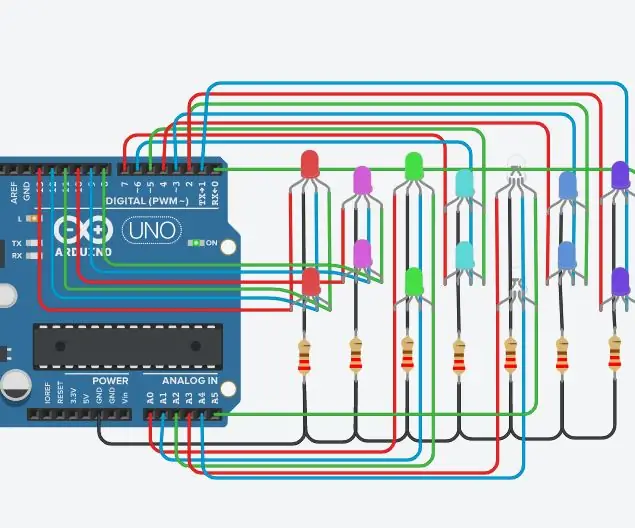
Noolepea kell: See uskumatu noolepea kell on ainulaadne. Olen otsinud kõikjalt, et leida isegi midagi sarnast ja pole midagi leidnud. See on suurepärane projekt kõigile, kes tegelevad indiaanlaste sisekujundusega; ajalugu; Tulekiviga koputamine; kivide kogumine
7 segmendi kell - väikeste printerite väljaanne: 9 sammu (koos piltidega)

7 segmendikell - väikeste printerite väljaanne: veel üks 7 segmendi kell. xDA Kuigi pean ütlema, et see ei tundu minu Instructabeli profiili vaadates nii hull. Tõenäoliselt on see ärritavam, kui vaatate minu asjade universaalset profiili. Miks ma siis üldse viitsin teist teha
Lineaarne kell (MVMT 113): 13 sammu (piltidega)

Lineaarne kell (MVMT 113): Ükskõik, mida Deepak Chopra teile ütleb, on aeg lineaarne. Loodetavasti on see kell tegelikkusele pisut lähemal kui ringikujulised, millega me kõik oleme harjunud. Viie minuti intervallid tunduvad vähem neurootilised kui minuti täpsed ja iga number
C51 4 -bitine elektrooniline kell - puidust kell: 15 sammu (piltidega)

C51 4 -bitine elektrooniline kell - puidust kell: sellel nädalavahetusel oli vaba aega, nii et läksite kokku ja panite kokku selle 2,40 AU $ 4 -bitise isetegija elektroonilise digitaalse kella, mille ostsin mõni aeg tagasi AliExpressist
Gixie kell: ilusaim helendavate torude kell: 4 sammu

Gixie kell: kõige ilusam helendavate torude kell: Mulle meeldib Nixie Tube väga, kuid see on liiga kallis, ma ei saa seda endale lubada. Nii et ma veetsin selle Gixie kella loomisel pool aastat. Gixie kell saavutatakse akrüülvalguse saamiseks valguse ws2812 abil. Annan endast parima, et muuta RGB -toru õhemaks
